在这个信息快速发展的时代,我们常常需要获取设备的详细信息,例如CPU型号和序列号,这对于维护、维修或是进行技术支持都至关重要。本文将为你详细展示如何查...
2025-08-02 12 cpu
处理电脑硬件时,用户往往会遇到CPU和散热器粘连的问题,这可能会在升级硬件或者进行维护时带来麻烦。本文将详细介绍如何安全且正确地分离粘连的CPU和散热器,并列出所需工具,确保您能够轻松地完成这一过程。
在开始之前,我们需要了解为何CPU和散热器之间会有粘连。通常,在散热器安装过程中会使用导热膏来填补两者之间的微小缝隙,提供更好的热传导效率。随着时间的推移,导热膏可能会干结硬化,导致散热器与CPU芯片难以分离。
了解这一点后,我们来谈谈分离它们的准备工作。
所需工具介绍
防静电手环:电脑内部的电路非常敏感,操作不当可能会导致静电损坏硬件。防静电手环能有效避免静电问题。
导热膏:分离后可能需要重新涂布导热膏,以确保新的散热器能与CPU良好接触。
软垫螺丝刀:用于卸下散热器上的螺丝。
塑料铲或硬塑料卡片:用来从侧面慢慢撬开散热器和CPU之间的粘连,避免损坏CPU表面。
压缩空气罐:清理掉CPU周围的灰尘,保持操作环境干净。
清洁布或无尘纸巾:用于擦拭CPU表面和散热器底部,保证无灰尘和残留物。
手套:防油防滑,确保操作过程中手部干净。
工装吸盘或塑料包装夹:如果散热器过于紧固,可以使用吸盘辅助分离,避免刮伤CPU。

第一步:断电和清理
1.断开电源:在操作之前,首先断开电脑的电源,并拆除电脑机箱外壳。
2.卸下散热器:接下来,卸下与散热器相连的风扇和供电线。
3.清洁灰尘:用压缩空气罐轻轻吹掉CPU及周围区域的灰尘。

第二步:分离散热器
1.佩戴手套:戴好手套,防止手上的油脂或汗液污染CPU或散热器。
2.使用塑料铲:轻轻地从散热器的边缘开始插入塑料铲,避免用力过猛损坏散热器或CPU。
3.逐步分离:均匀施力,让塑料铲在散热器和CPU之间缓慢移动,直到散热器可以安全移开。
4.使用工装吸盘辅助:如果散热器较难分离,可以使用工装吸盘辅助分离。
第三步:清洁和检查
1.检查CPU表面:确保CPU的表面没有灰尘和残留导热膏。
2.清洁散热器:同样也要对散热器底部进行彻底清洁,准备重新涂布导热膏。
3.涂抹新的导热膏:在CPU表面均匀涂抹适量的导热膏,注意不要过量。
第四步:重新安装散热器
1.放置散热器:确保新的导热膏已经涂抹均匀后,小心地将散热器放回CPU上方。
2.旋紧螺丝:均匀旋紧散热器的螺丝,以保证散热器与CPU之间有合适的压力。
3.连接风扇和供电:将风扇和供电线连接回原位。
4.复原电脑机箱:将电脑机箱外壳复原,连接电源并开机测试。
通过以上步骤,我们可以安全地分离CPU和散热器,并重新安装新的散热器。整个过程中,保持耐心和细心至关重要,因为稍有不慎可能会损伤硬件。

综合以上,分离CPU和散热器的过程涉及到一系列的步骤,从断电清理到使用正确工具进行分离,再到重新安装新的散热器。关键在于操作时要小心谨慎,确保所有的连接都正确无误。使用上述工具和步骤,即便是电脑硬件新手也能顺利完成这一操作。
标签: cpu
版权声明:本文内容由互联网用户自发贡献,该文观点仅代表作者本人。本站仅提供信息存储空间服务,不拥有所有权,不承担相关法律责任。如发现本站有涉嫌抄袭侵权/违法违规的内容, 请发送邮件至 3561739510@qq.com 举报,一经查实,本站将立刻删除。
相关文章
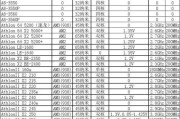
在这个信息快速发展的时代,我们常常需要获取设备的详细信息,例如CPU型号和序列号,这对于维护、维修或是进行技术支持都至关重要。本文将为你详细展示如何查...
2025-08-02 12 cpu
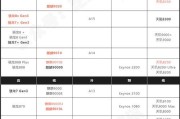
在当今移动互联网时代,智能手机已成为人们日常生活中不可或缺的一部分。而手机的性能,尤其是处理器(CPU)的性能,直接关系到用户体验的流畅度。如何能让手...
2025-07-31 16 cpu
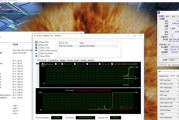
一、什么是CPU烤机及查看频率的重要性在讨论如何查看CPU在烤机时的频率之前,我们先来理解什么是CPU烤机。CPU烤机,也称作“CPU压力测试”,...
2025-07-27 15 cpu
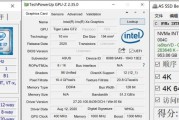
导语随着技术的不断进步,计算机硬件升级已成为提升性能的重要手段之一。对于华硕飞行7笔记本用户来说,更换CPU可以显著增强设备的运行速度和多任务处理...
2025-07-24 18 cpu

在现代计算机构建和升级过程中,确保硬件组件正确连接至关重要。A520主板作为目前市场上流行的入门级芯片组之一,它支持众多的CPU类型并具有一定的扩展性...
2025-07-21 19 cpu

在构建或升级电脑时,正确连接主板和CPU是至关重要的一步。错误的接线方法不仅会导致硬件损坏,还有可能造成数据丢失或系统不稳定。本文将为您提供一份详细的...
2025-07-20 21 cpu